-
Méthode 1: Création d'une image de machine Amazon (AMI)
-
Méthode 2: Création de l'instantané du volume EBS
-
Méthode 3: Automatisation de la sauvegarde en utilisant Amazon DLM
-
Méthode 4: Automatiser la sauvegarde en utilisant AWS Backup
-
Sauvegardez les instances EC2 avec Vinchin Backup & Recovery
-
Sauvegarde AWS EC2 instance FAQs
-
Conclusion
Dans l'ère du cloud computing, la sécurité des données est un composant crucial de tout domaine IT. Les instances AWS EC2, en tant que l'un des services fondamentaux dans le cloud computing, nécessitent une sauvegarde de données essentielle.
Méthode 1: Création d'une image de machine Amazon (AMI)
AMI est un modèle préconfiguré qui contient toutes les informations nécessaires pour lancer une instance, y compris le système d'exploitation, le serveur d'applications, les applications et les paramètres de configuration associés. Créer un AMI peut vous aider à sauvegarder et à restaurer rapidement l'état complet d'une instance.
1. Connectez-vous à la console de gestion AWS.
2. Accédez à la page du service EC2 .
3. Sur la page Instances, sélectionnez l'instance que vous souhaitez sauvegarder.
4. Faites un clic droit sur l'instance et sélectionnez Create Image.
5. Dans la boîte de dialogue qui apparaît, entrez un nom et une description pour le nouvel AMI, puis cliquez sur le bouton Create Image.
6. Une fois créée, la nouvelle AMI apparaîtra dans la liste Images > AMIs et pourra être utilisée pour lancer de nouvelles instances.
Les AMI permettent une réplication rapide des instances avec une restauration facile via de nouvelles instances. Leur force réside dans le déploiement rapide et les sauvegardes incrémentielles pour les volumes EBS, minimisant les coûts de stockage. Cependant, ils ne capturent pas les états d'application en cours d'exécution ou sauvegardent facilement les volumes de magasin d'instance sans temps d'arrêt, et la gestion de ces sauvegardes peut devenir complexe pour les grands environnements.
Méthode 2: Création de l'instantané du volume EBS
Les volumes Elastic Block Store (EBS) sont les volumes de stockage pour les instances EC2, contenant les données de l'instance. Créer un instantané d'un volume EBS peut être utilisé pour sauvegarder ces données.
1. Connectez-vous à la AWS Management Console.
2. Accédez à la page du service EC2.
3. Sur la page Volumes , localisez le volume EBS que vous souhaitez sauvegarder.
4. Sélectionnez le volume, puis cliquez sur Actions > Create snapshot.
5. Dans la boîte de dialogue qui apparaît, entrez un nom descriptif pour l'instantané, puis cliquez sur Create snapshot.
6. Une fois que l'instantané est créé, vous pouvez consulter son statut sur la page Snapshots jusqu'à ce qu'il passe à terminé.
Les instantanés EBS fournissent une solution optimisée pour le stockage grâce à des sauvegardes incrémentielles. L'inconvénient comprend l'exclusion des configurations d'instance et des données en dehors d'EBS, plus la nécessité d'une gestion manuelle des instantanés pour optimiser les coûts et les calendriers de rétention.
Méthode 3: Automatisation de la sauvegarde en utilisant Amazon DLM
Pour les volumes EBS, AWS Data Lifecycle Manager (DLM) peut gérer automatiquement le cycle de vie des instantanés EBS. DLM vous permet de créer des politiques pour automatiser la création et la suppression d'instantanés, ce qui est particulièrement utile pour les politiques de conformité et de conservation des données.
1. Accédez à DLM Console : Connectez-vous à la console de gestion AWS, recherchez Data Lifecycle Manager, et ouvrez le service.
2. Cliquez sur Create policy: définissez un nom et une description de politique. Sous Resource types, sélectionnez EBS Volumes. Choisissez les ressources cibles en spécifiant des balises ou des identifiants de ressources des instances EC2 dont vous souhaitez sauvegarder les volumes. Définissez la fréquence de sauvegarde (par exemple, quotidienne, hebdomadaire) et spécifiez l'heure de début. Définissez la période de rétention pour les anciens instantanés.
3. Après avoir défini la politique, cliquez sur Create.
Vos volumes EBS seront désormais sauvegardés automatiquement selon le calendrier, et les anciens snapshots seront supprimés conformément à la politique de rétention.
Méthode 4: Automatiser la sauvegarde en utilisant AWS Backup
AWS Backup offre une solution de sauvegarde centralisée qui peut être utilisée pour sauvegarder plusieurs ressources de services AWS, y compris les instances EC2. Il vous permet de définir des politiques de sauvegarde, telles que la fréquence de sauvegarde, les périodes de rétention, et prend en charge la réplication de sauvegarde inter-régions. L'avantage d'utiliser AWS Backup réside dans sa facilité d'utilisation et ses fonctionnalités de gestion complètes.
1. Commencez le service de sauvegarde AWS.
2. Cliquez sur Backup plans puis cliquez sur Create Backup plan.
3. Sélectionnez Construire un nouveau plan et donnez un nom au plan.
4. Configurez les règles de sauvegarde, y compris la fenêtre de sauvegarde et la fréquence d'exécution.
5. Créez des paramètres de cycle de vie.
6. Sélectionnez Backup vault. Vous pouvez utiliser le coffre par défaut ou sélectionner un coffre personnalisé.
7. Après la création, allouez des ressources au plan. Vous pouvez utiliser des balises ou des identifiants de ressources pour l'allocation.
8. Retournez à votre plan de sauvegarde et lancez une sauvegarde manuellement ou laissez le programme que vous avez fixé s'en occuper automatiquement.
Sauvegardez les instances EC2 avec Vinchin Backup & Recovery
Vinchin Backup & Recovery est une solution robuste de protection des données conçue pour simplifier et rationaliser la gestion des sauvegardes et des récupérations VM, y compris celles pour les instances Amazon EC2.Il propose une approche rationalisée pour la gestion des sauvegardes EC2 dans diverses régions AWS, avec des stratégies personnalisables telles que des sauvegardes complètes, incrémentielles et différentielles.La solution prend en charge des options de récupération flexibles, permettant la restauration de toutes les instances ou de fichiers spécifiques, et permet la restauration dans différentes régions ou la migration vers d'autres plateformes de virtualisation comme VMware et Hyper-V.En intégrant Amazon S3 pour un stockage d'archives rentable, Vinchin améliore la gestion de l'infrastructure avec une interface utilisateur intuitive, facilitant une configuration de sauvegarde efficace et des migrations V2V transparentes, améliorant finalement la protection des données dans le cloud et la continuité des activités.
Pour sauvegarder une instance EC2 avec Vinchin Backup & Recovery, suivez ces étapes:
1. Sélectionnez l'instance EC2 à sauvegarder.
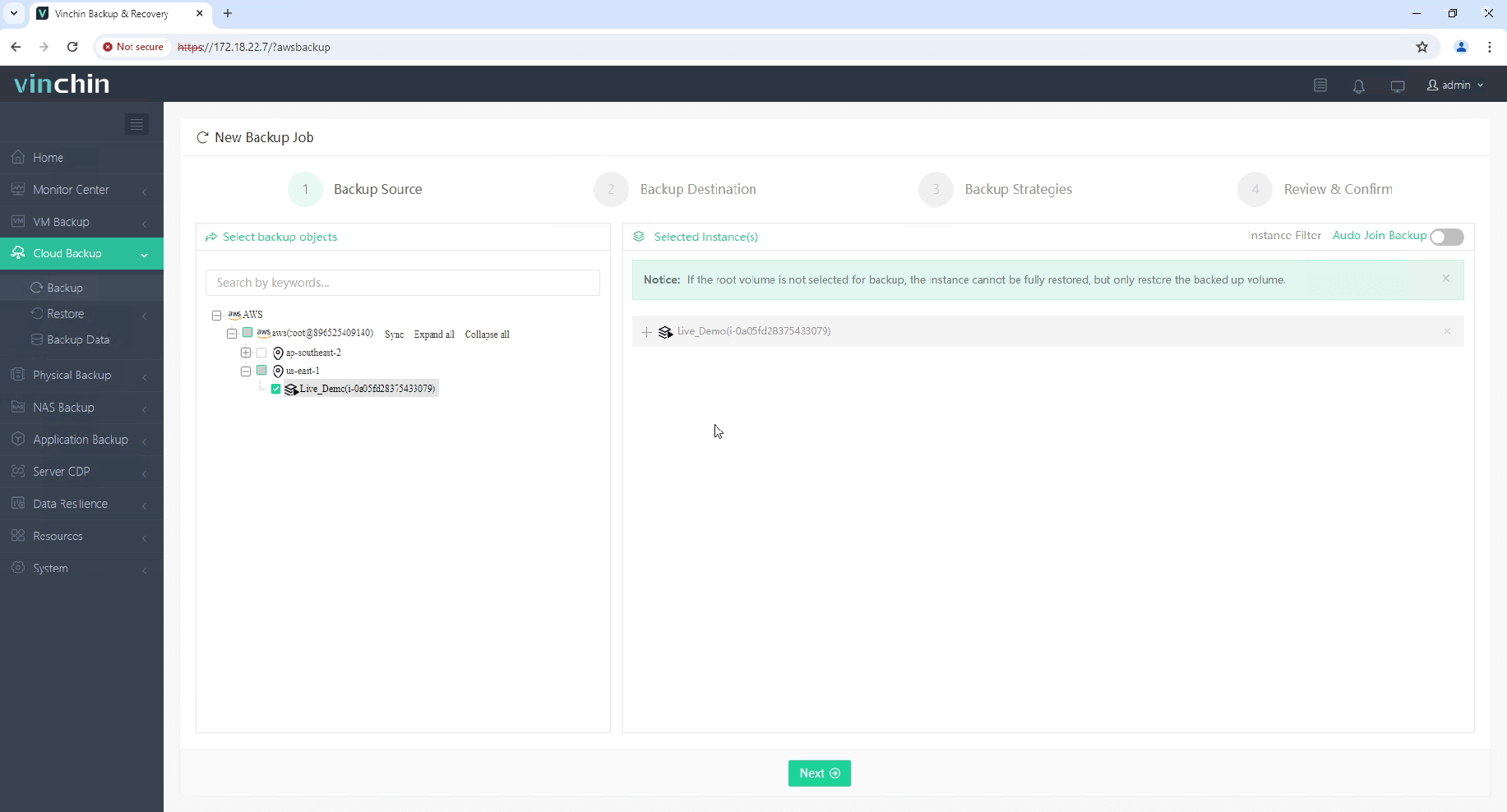
2. Sélectionnez la destination de sauvegarde.
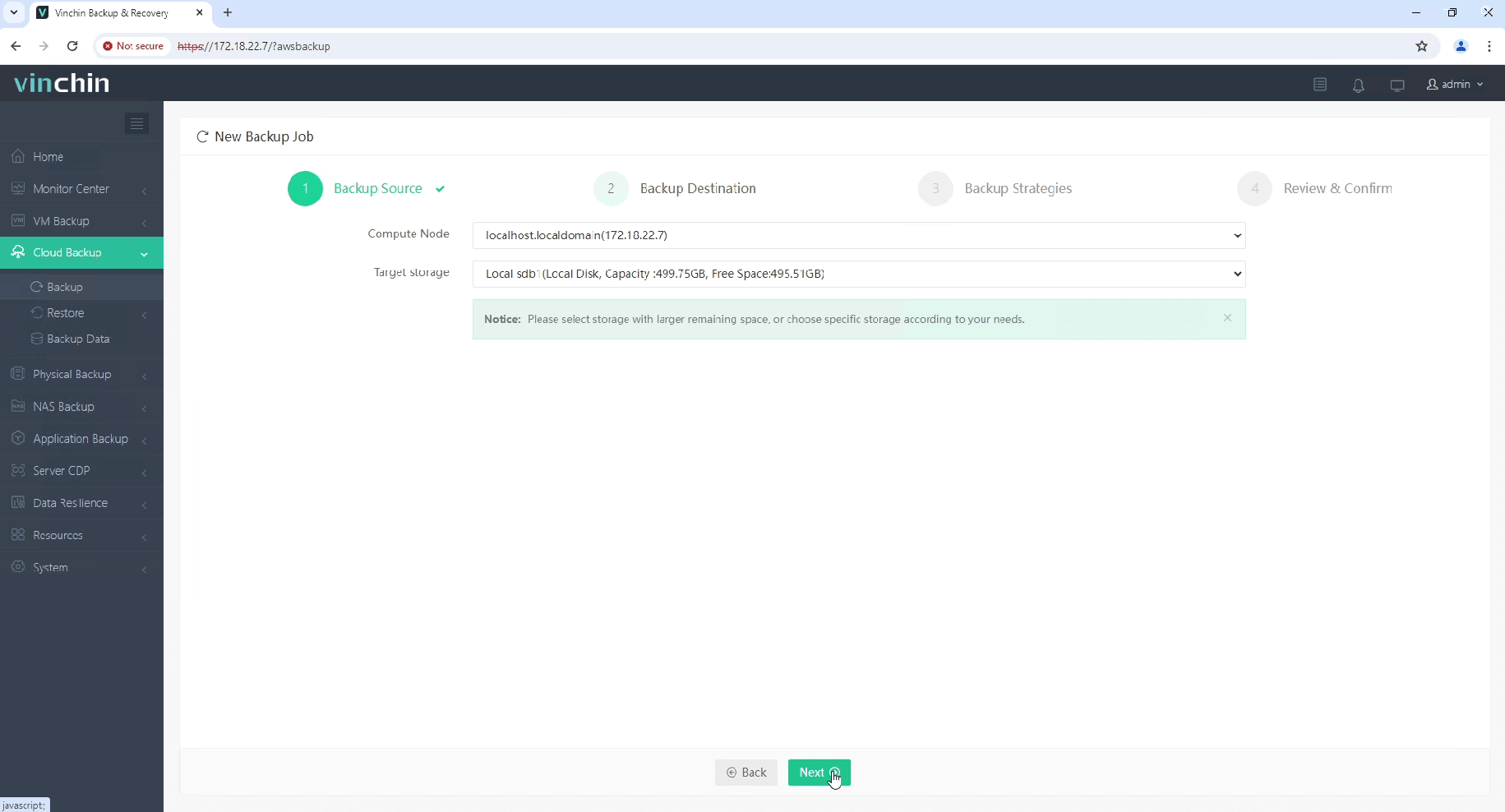
3. Sélectionnez les stratégies de sauvegarde.
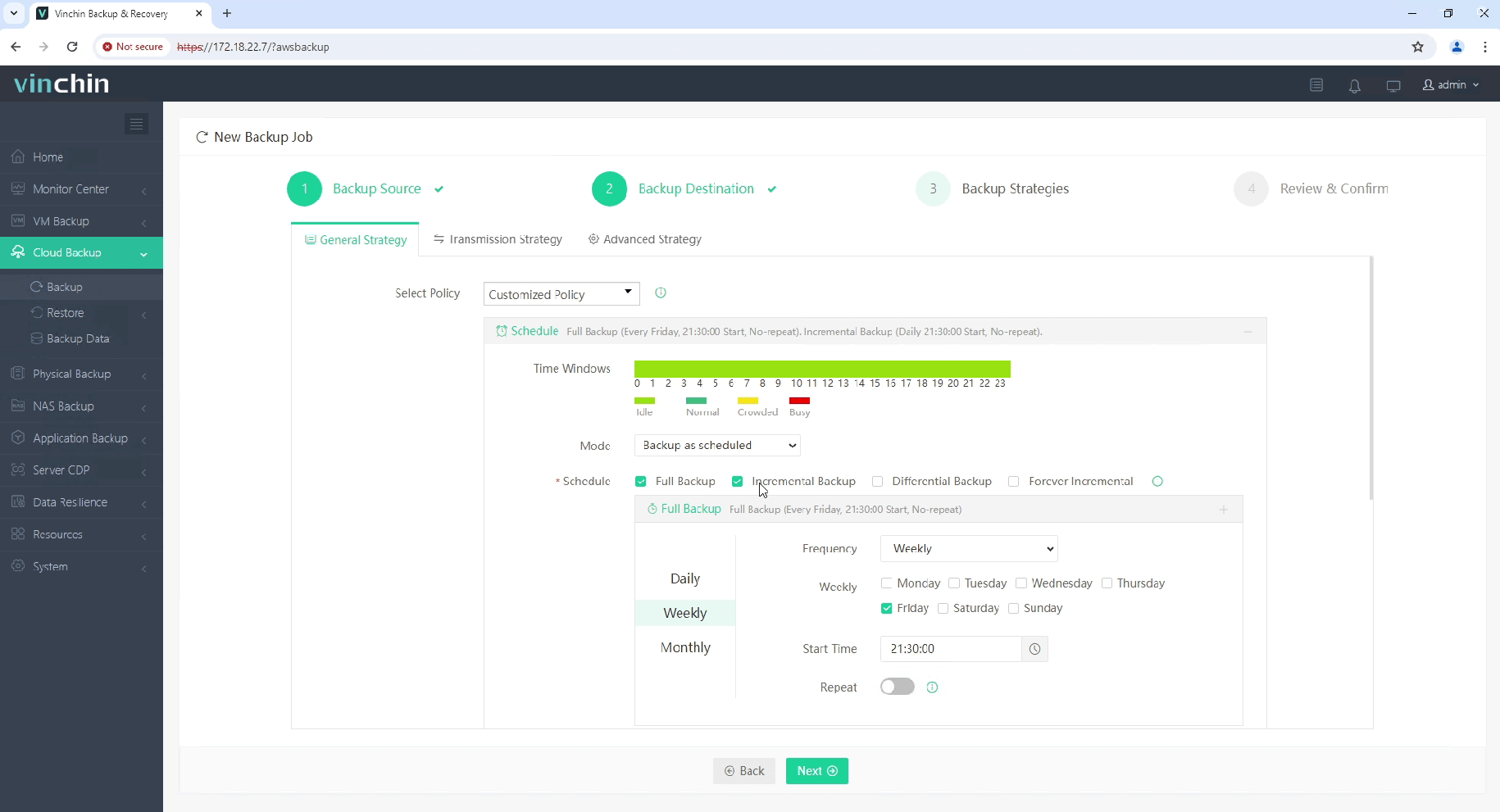
4. Révisez et soumettez le travail.
Commencez votre essai gratuit de 60 jours de Vinchin Backup & Recovery pour découvrir ses solutions de sauvegarde efficaces et sécurisées. Ou, contactez-nous pour un plan personnalisé adapté à vos besoins informatiques.
Sauvegarde AWS EC2 instance FAQs
1. Q: Quelle est la différence entre la sauvegarde AWS EC2 et l'instantané?
A: La sauvegarde d'AWS EC2 fait généralement référence à un processus plus large de copie d'une instance EC2 entière, y compris le système d'exploitation, les applications, les données et les configurations, généralement à des fins de récupération de désastre ou de migration. En revanche, un EC2 Snapshot capture spécifiquement l'état et les données d'un volume EBS à un moment précis, servant de sauvegarde de données à un moment précis. Les snapshots sont incrémentiels, ne stockant que les changements depuis le dernier snapshot, ce qui les rend efficaces pour la récupération de données et le versioning.
2. Q: Est-ce que AWS backup arrête EC2?
A : Non, l'utilisation d'AWS Backup pour créer une sauvegarde de vos instances EC2 ne stoppe pas automatiquement les instances. Cependant, pour des sauvegardes cohérentes des données d'application, il vaut mieux arrêter l'instance pour garantir l'intégrité des données pendant le processus de sauvegarde.
Conclusion
Les sauvegardes sont une mesure importante pour garantir la sécurité de vos données instance AWS EC2. En choisissant une stratégie de sauvegarde appropriée, en exploitant le service de sauvegarde natif d'AWS ou une solution de sauvegarde tierce, et en automatisant le processus de sauvegarde, vous pouvez protéger efficacement vos données contre une perte inattendue.
Partager sur:





















